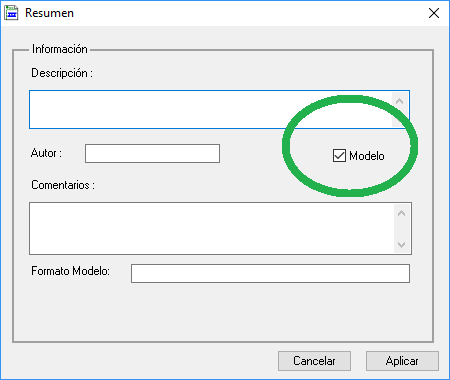Generación automática de escrituras
Texto condicional
|
Un modelo de escritura consta de partes de texto fijo y partes de texto variable típicamente marcadas con asteriscos o guiones. En el primer nivel explicamos como reemplazar en un modelo propio los asteriscos por nombres de variables que luego IngedatW se encargará de completar con los datos particulares de la escritura en el momento de la generación automática. En el segundo nivel describimos como hacer que parte del texto fijo decline por género y número en función de los datos variables. Pero también sucede que ante la presencia de algunos datos variables es menester incorporar u omitir cláusulas en la escritura y es lo que vamos a explicar a continuación. Dentro de un modelo de generación automática el texto condicional, es decir, aquel que debe aparecer solo si se cumple alguna condición especificada en los datos de la carpeta, es representado como subrayado en color. |
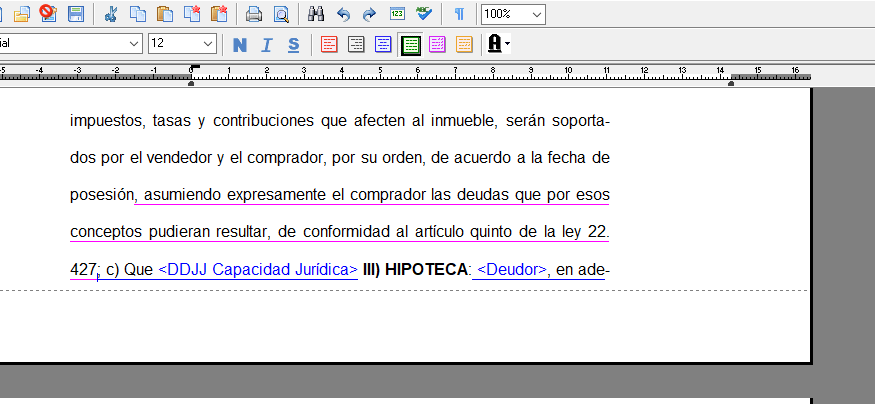
para ampliar la imagen haga clic sobre la misma |
||

para ampliar la imagen haga clic sobre la misma |
Por ejemplo supongamos que incorporamos al modelo el texto del Art.5 de la Ley 22.427 pero queremos que éste solo se presente si en la carpeta de IngedatW se tildó la opción "Art.5" |
||
| Entonces seleccionamos todo el texto perteneciente al Art.5 y a continuación ejecutamos Edición ➜ Texto condicional ➜ Nueva (Alt+E+X+N en el método abreviado) |
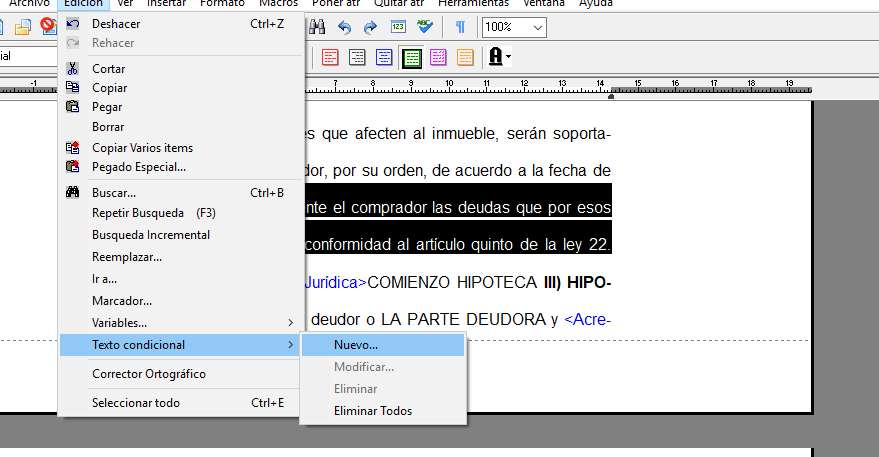
para ampliar la imagen haga clic sobre la misma |
||
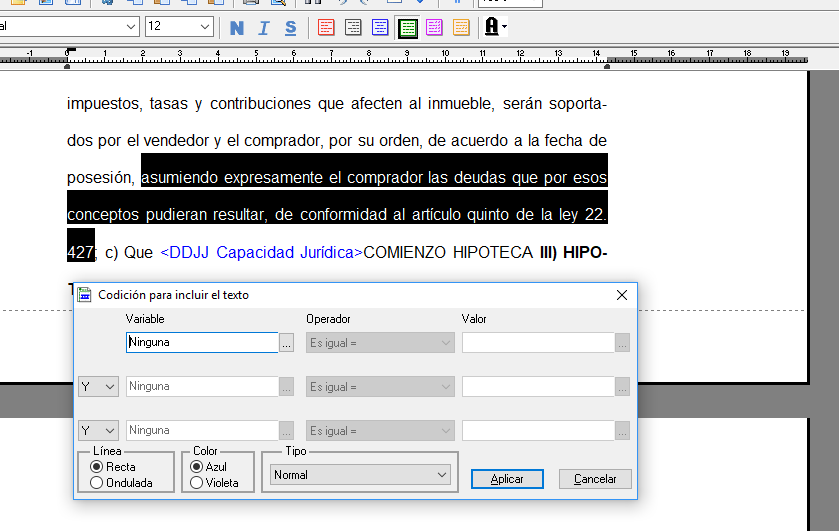
para ampliar la imagen haga clic sobre la misma |
Esta acción abrirá una ventana que nos permitirá especificar cual es la condición para que el párrafo se incorpore a la escritura. Este panel permite combinaciones múltiples, para el ejemplo utilizaremos una sola y es que la cláusula Art.5 este tildada en la carpeta de IngedatW. Haremos clic en los puntos suspensivos del casillero Variable | ||
|
Allí se abrirá otro panel con la lista de variables producto de la generación automática, buscaremos dentro del rubro Declaraciones el item Art.5 y oprimiremos "Aplicar nombre" |
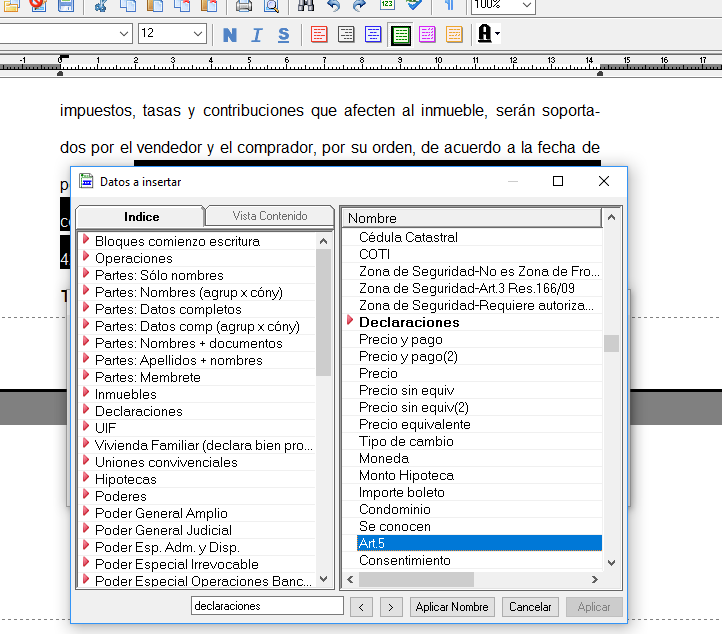 para ampliar la imagen haga clic sobre la misma |
||
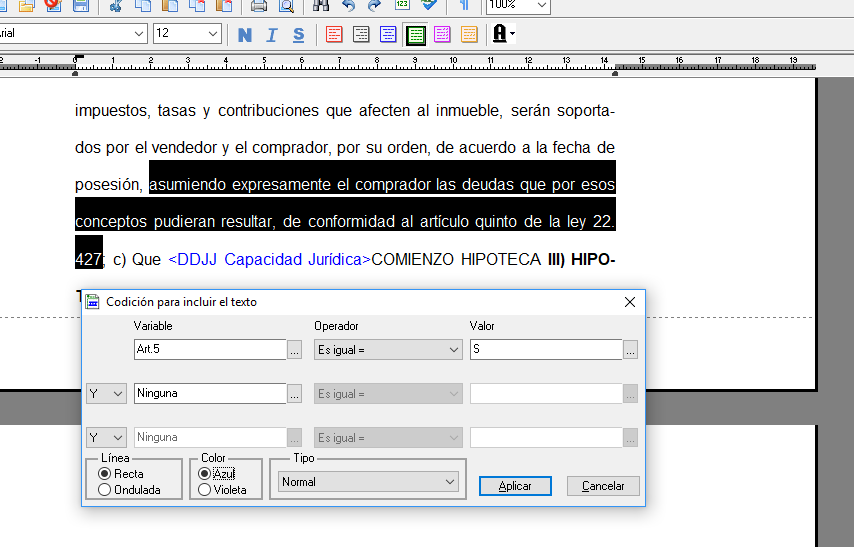 para ampliar la imagen haga clic sobre la misma |
En el casillero del medio elegiremos Es igual y en el casillero valor especificaremos S que significa "si" o que está tildada, a continuación oprimir Aplicar | ||
|
Ahora el texto se presentará subrayado lo que significa que su aparición está supeditada a un dato variable. |
 para ampliar la imagen haga clic sobre la misma |
||
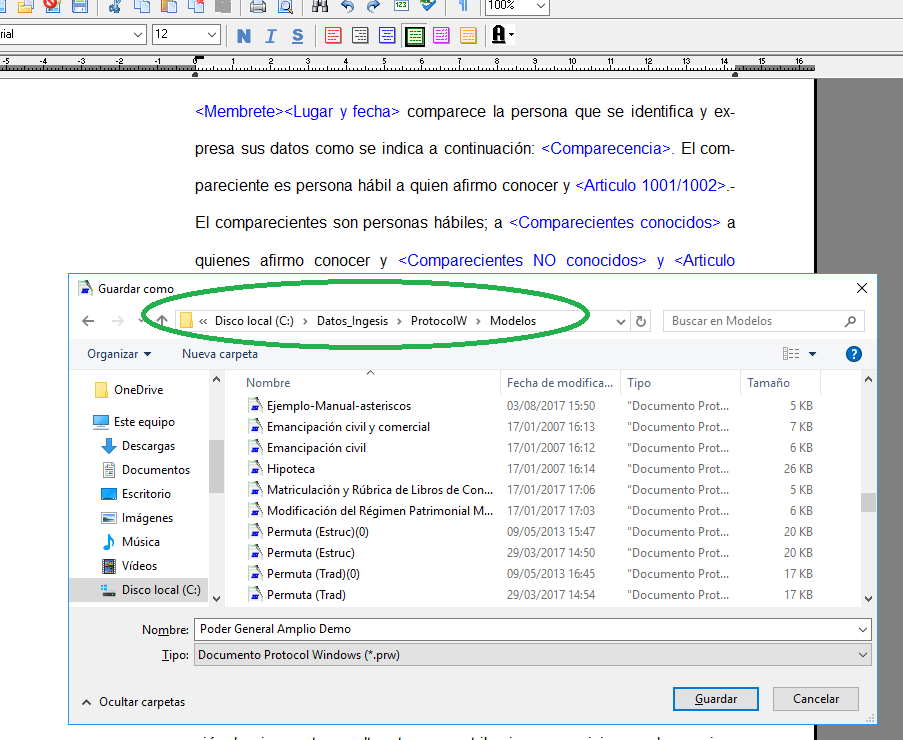 para ampliar la imagen haga clic sobre la misma |
Recuerde que los modelos para generación automática deben guardarse en ProtocoW\Modelos.
|
||